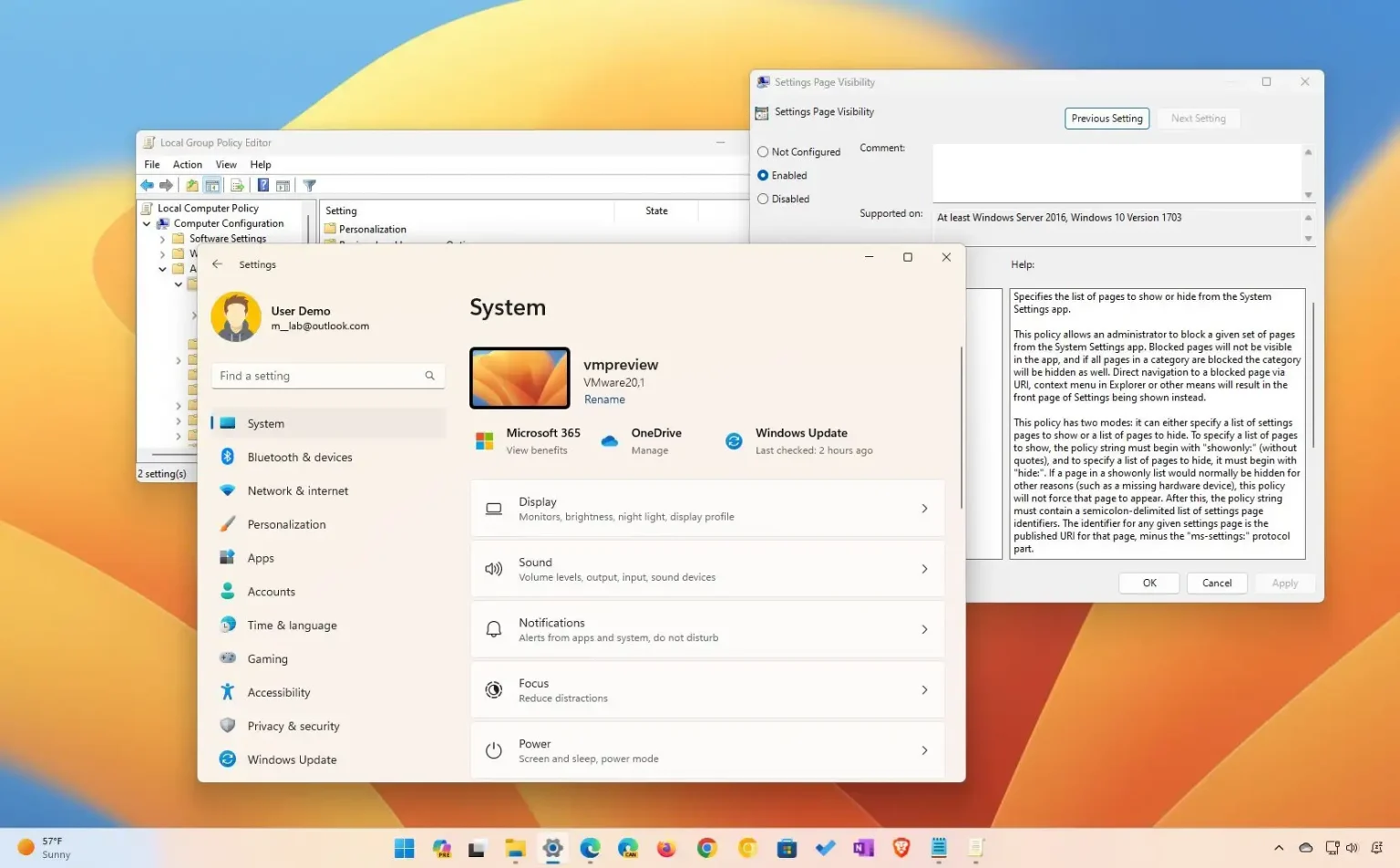MISE À JOUR 13/10/2023 : Sous Windows 11 23H2 (et mise à jour d'octobre 2023), les paramètres reçoivent un nouveau « Accueil » avec des cartes interactives, mais vous pouvez toujours supprimer la page, et dans ce guide, vous apprendrez comment.
La page « Accueil » de l'application Paramètres n'est pas nouvelle puisque la version de l'expérience pour Windows 10 comprenait également une page similaire, mais la nouvelle page de démarrage de l'application est différente. Au lieu de vous donner une liste des sections disponibles, l'équipe de développement a introduit des cartes interactives qui présentent différentes recommandations de paramètres en fonction de la façon dont vous utilisez l'application, et que vous pouvez ajuster en un seul clic.
La page d'accueil des paramètres peut afficher jusqu'à sept cartes, notamment les paramètres recommandés, le stockage cloud, la récupération de compte, la personnalisation, les appareils Microsoft 365, Xbox et Bluetooth, mais la société prévoit d'ajouter encore plus de cartes dans les versions futures.
Bien que la page d'accueil puisse faciliter la modification des paramètres système, il est possible de la désactiver ou de la supprimer pour une expérience plus classique via l'éditeur de stratégie de groupe et le registre.
Ce guide vous apprendra deux façons de changer la visibilité en masquée sur Windows 11.
Masquer la nouvelle page d'accueil sur l'application Paramètres via la stratégie de groupe
Pour masquer et supprimer le nouvel accueil des paramètres sous Windows 11 Professionnel, Entreprise ou Éducation, procédez comme suit :
-
Ouvrir Commencer sous Windows 11.
-
Rechercher gpedit et cliquez sur le premier résultat pour ouvrir le Éditeur de stratégie de groupe local.
-
Parcourez le chemin suivant :
Computer Configuration > Administrative Templates > Control Panel
-
Double-cliquez sur le « Visibilité de la page des paramètres » politique.
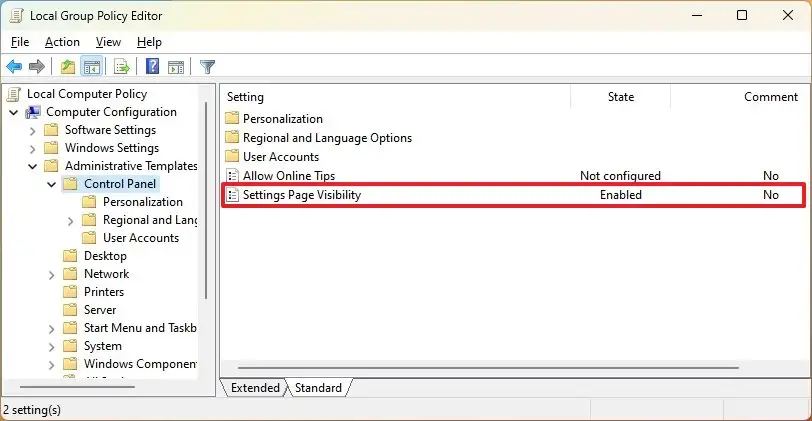
-
Choisir la Activé option.
-
Modifiez la valeur du paramètre « Visibilité de la page des paramètres » en masquer:accueil.
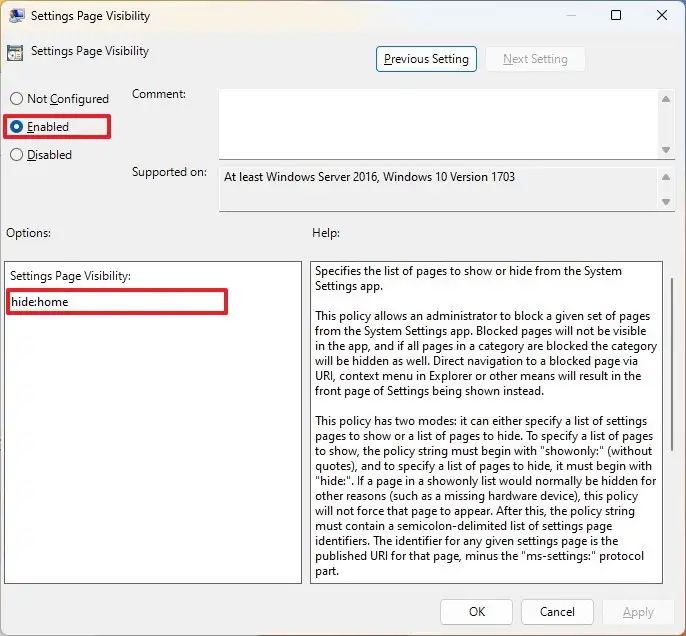
-
Clique le Appliquer bouton.
-
Clique le D'ACCORD bouton.
-
Redémarrer le PC.
Une fois les étapes terminées, redémarrez l'ordinateur pour appliquer les modifications, puis la prochaine fois que vous lancerez l'application Paramètres, vous ne verrez plus la page d'accueil et l'application s'ouvrira directement dans les paramètres système comme auparavant.
Si vous changez d'avis, il est possible d'annuler les modifications en suivant les mêmes instructions, mais en étape 5choisir la « Pas configuré » option.
Masquer la nouvelle page d'accueil sur l'application Paramètres via le registre
Si vous exécutez l'édition familiale de Windows 11, vous n'aurez pas accès à l'éditeur de stratégie de groupe, mais vous pouvez obtenir le même résultat à partir du registre.
Pour masquer et supprimer le nouvel accueil des paramètres sur Windows 11 via le registre, procédez comme suit :
-
Ouvrir Commencer.
-
Rechercher regedit et cliquez sur le premier résultat pour ouvrir le Éditeur de registre.
-
Parcourez le chemin suivant :
HKEY_LOCAL_MACHINE\SOFTWARE\Microsoft\Windows\CurrentVersion\Policies\Explorer
-
Cliquez avec le bouton droit sur Explorateur touche, sélectionnez Nouveauet choisissez le Valeur de chaîne option.
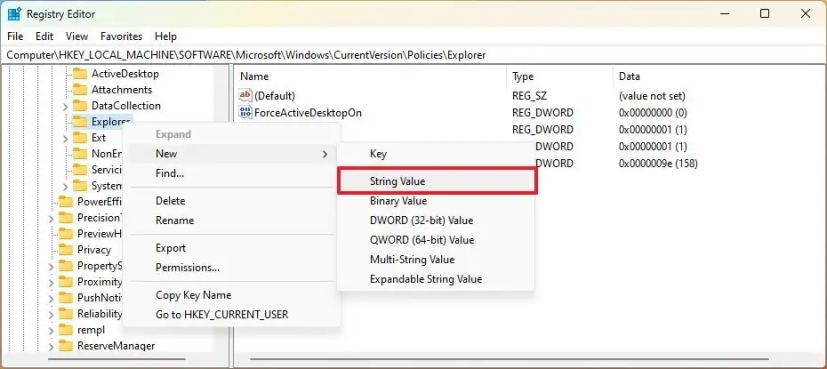
-
Confirmer le ParamètresPageVisibilité pour la corde et appuyez sur Entrer.
-
Double-cliquez sur la chaîne nouvellement créée et modifiez sa valeur en masquer:accueil.
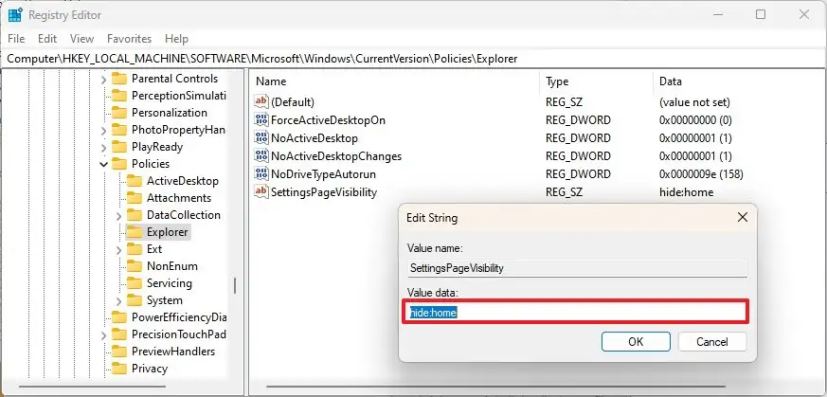
-
Clique le D'ACCORD bouton.
-
Redémarrer le PC.
Une fois les étapes terminées, l'application Paramètres démarrera dans la section Système et la page d'accueil avec les cartes interactives ne sera plus disponible.
Il est possible de réactiver la page d'accueil dans les paramètres en utilisant les mêmes instructions, mais sur étape 4cliquez avec le bouton droit sur ParamètresPageVisibilité chaîne, choisissez la « Supprimer » et redémarrez l'ordinateur.
Mise à jour du 13 octobre 2023 : Ajout d'une nouvelle vidéo d'instructions montrant comment supprimer la page de l'application Paramètres. Si la nouvelle interface de page n'est pas présente après la mise à jour et que vous souhaitez l'activer à la place, vous pouvez utiliser ces instructions.